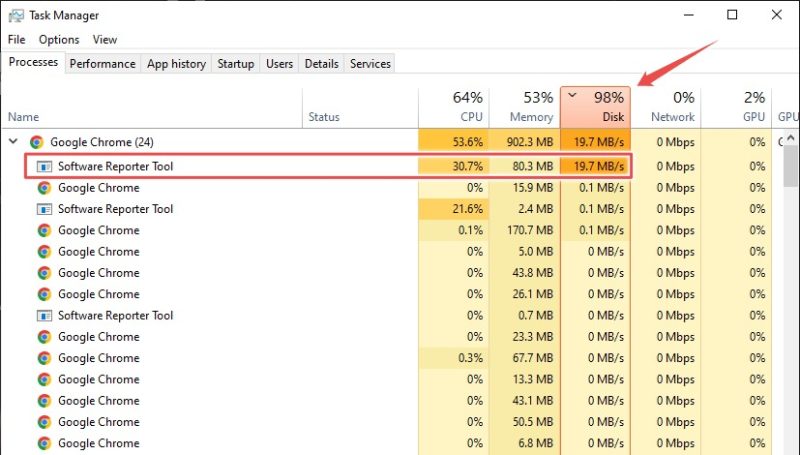
Công cụ Trình báo cáo phần mềm đã gây phiền toái cho bất kỳ ai sử dụng Chrome vào thời điểm đó. Điều gì đã thay đổi bây giờ? Làm thế nào để vô hiệu hóa nó?
Do tính phổ biến của nó, Google Chrome thường thu hút sự chú ý không mong muốn từ tội phạm mạng. Người dùng của nó là mục tiêu của nhiều dạng phần mềm độc hại cố gắng đánh cắp thông tin cá nhân nhạy cảm.
Những điều kiện này yêu cầu một chương trình chống vi-rút mạnh mẽ cung cấp khả năng bảo vệ toàn diện chống lại phần mềm gián điệp, vi-rút, mã độc tống tiền, v.v.
Tuy nhiên, Chrome có một công cụ tích hợp có thể giúp bạn trong cuộc chiến này.
Công cụ Trình báo cáo phần mềm (còn được gọi là công cụ dọn dẹp) là công cụ loại bỏ phần mềm độc hại trên máy tính để bàn gốc của Chrome.
Công cụ này quét hệ thống của bạn theo định kỳ, chủ yếu là khi bạn khởi động Chrome. Tuy nhiên, bạn cũng có thể quét thủ công trong cài đặt Chrome.
Bấm vào hình elip dọc ở góc trên bên phải, sau đó đi tới Cài đặt > Đặt lại & dọn dẹp > Dọn dẹp PC của bạn. Cuối cùng, chạm vào Tìm được đề cập trước khi tìm phần mềm độc hại.
Vì vậy, vấn đề là gì?
Trong khi đoạn clip dài 10 giây, quá trình quét mất vài phút. Tùy thuộc vào số lượng tệp trên đĩa, nó có thể lâu hơn.
Và mặc dù quét thủ công vẫn ổn, nhưng có thể gây khó chịu khi nó chặn công việc thường ngày bằng cách tự động chiếm quyền điều khiển tài nguyên.
Tôi nghĩ đó là lý do bạn ở đây.
Vô hiệu hóa trình báo cáo
Công cụ này là vì sự an toàn của bạn. Bạn không nên dừng nó trừ khi bạn chắc chắn về hậu quả.
Tuy nhiên, nếu bạn vẫn muốn tiếp tục, đây là một số cách để thực hiện.
Giết từ thanh tác vụ
Điều này là lý tưởng để vô hiệu hóa có chọn lọc công cụ báo cáo phần mềm và cho phép nó thực hiện công việc của mình theo cách khác.
Đặt con trỏ chuột ở bất kỳ đâu trên thanh tác vụ, nhấp chuột phải và chọn Trình quản lý tác vụ.
Tìm kiếm Google Chrome và nhấp vào mũi tên bên cạnh để mở rộng các quy trình liên quan:
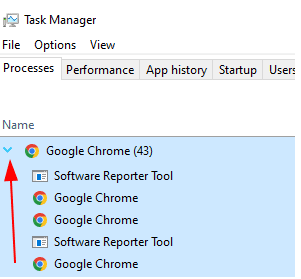
Sau đó nhấp chuột phải trong khi chọn chủ đề quy trình và nhấp vào Kết thúc tác vụ.
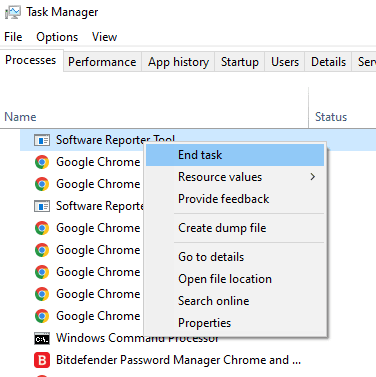
Điều này sẽ ngay lập tức dừng quá trình quét và giải phóng các tài nguyên liên quan.
Ngoài ra, bạn có thể đảm bảo rằng nó sẽ không chạy trong nền khi Chrome không được sử dụng tích cực.
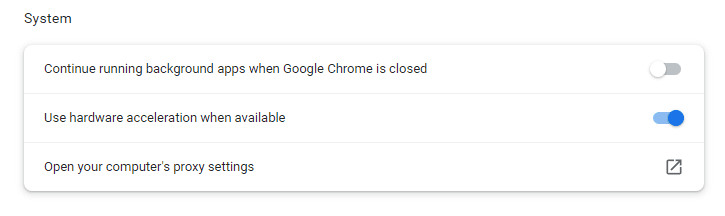
Để thực hiện việc này, hãy đi tới Cài đặt > Hệ thống và tắt Tiếp tục chạy ứng dụng trong nền khi đóng Google Chrome.
Vô hiệu hóa thừa kế
Các bước này sẽ ngăn Chrome sử dụng công cụ báo cáo phần mềm.
Đầu tiên, mở Hệ thống khởi động Windowsbằng cách nhấn ⊞+R. Sau đó, dán %localappdata%GoogleChromeUser DataSwReporter, nhấn Enter.
Sau đó làm theo quy trình này:
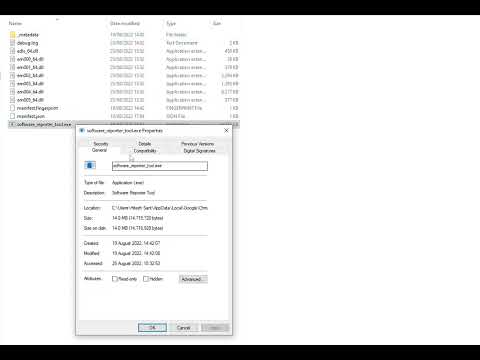
Đổi tên phần mềm Report
Một phương pháp khác để ngăn anh ta trêu chọc bạn là đổi tên công cụ.
Đi tới %localappdata%GoogleChromeUser DataSwReporter như đã đề cập trong bước trước và nhập thư mục có tên là chữ số.
Tìm công cụ và đổi tên nó.
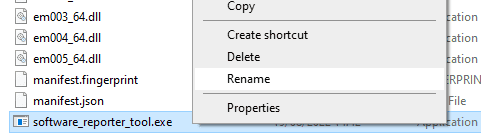
Ngay cả việc thêm một bảng chữ cái vào đầu cũng sẽ hiệu quả. Ví dụ, tôi đặt tên nó là xsoftware_reporter_tool.exe.
Bạn có thể xác minh tính hiệu quả của nó bằng cách quét thủ công và nó sẽ quay lại với kết quả tìm kiếm không thành công.
Một số thực hiện một cách tiếp cận triệt để hơn và loại bỏ công cụ mà tôi không khuyến nghị.
Đăng kí
Công cụ trình báo cáo phần mềm trong Google Chrome rất phù hợp để bảo vệ phần mềm độc hại cơ bản. Tôi sẽ không bao giờ vô hiệu hóa nó vĩnh viễn.
Cách tốt nhất là sử dụng thanh tác vụ để tắt nó đi khi việc tiêu thụ tài nguyên bắt đầu cản trở việc sử dụng máy tính thông thường.
Tái bút: Hãy thử các tiện ích mở rộng này của Chrome để giảm phiền nhiễu và tăng năng suất của bạn.
Thích bài viết? Làm thế nào về chia sẻ với thế giới?
